エディット・1
新規を選択した状態でゲーム開始を押すとエディット画面が表示されます。
親タブ
内容
球団データ
各球団ごとのチームデータ
選手データ
球団内の選手データ
起用法
球団内の選手の起用法
チーム情報エディット
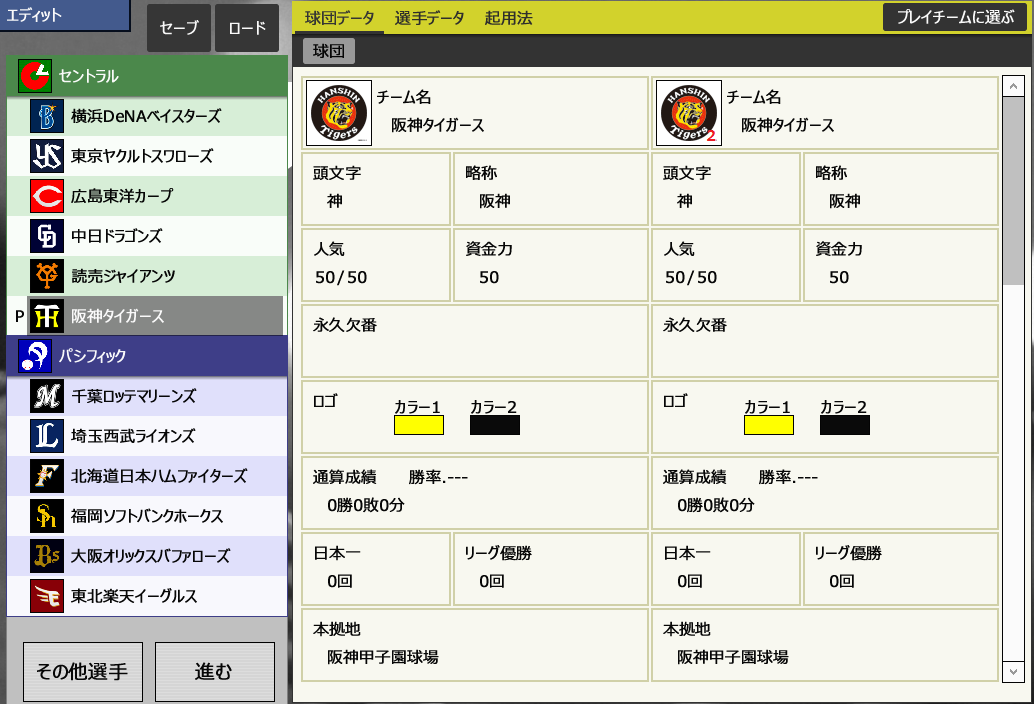
最初の状態ではチーム情報エディット画面が表示されており、画面上部でタブを選ぶことで球団データ・選手データ・起用法を切り替えられます。
右上の「プレイチームを選ぶ」、または左側の球団選択で選択中の球団を再度選択することでプレイチームに選びます。
この画面で表示されるデータにカーソルを合わせて入力することでチーム情報を編集することができます。
大体見ての通りのデータですが、カラーについてだけ。
メイン・サブのカラーをクリックするとRGB(0~255)でチームカラーを編集することができます。
これはチーム情報画面や選手情報画面などでのテーマカラーに影響します。
この2色はあまり近い色を選ぶと見辛くなるケースがあるので注意が必要です。
首脳陣データについてはいずれまた。
選手エディット
画面上部のタブを選択すると「選手データ」を開くことができます。
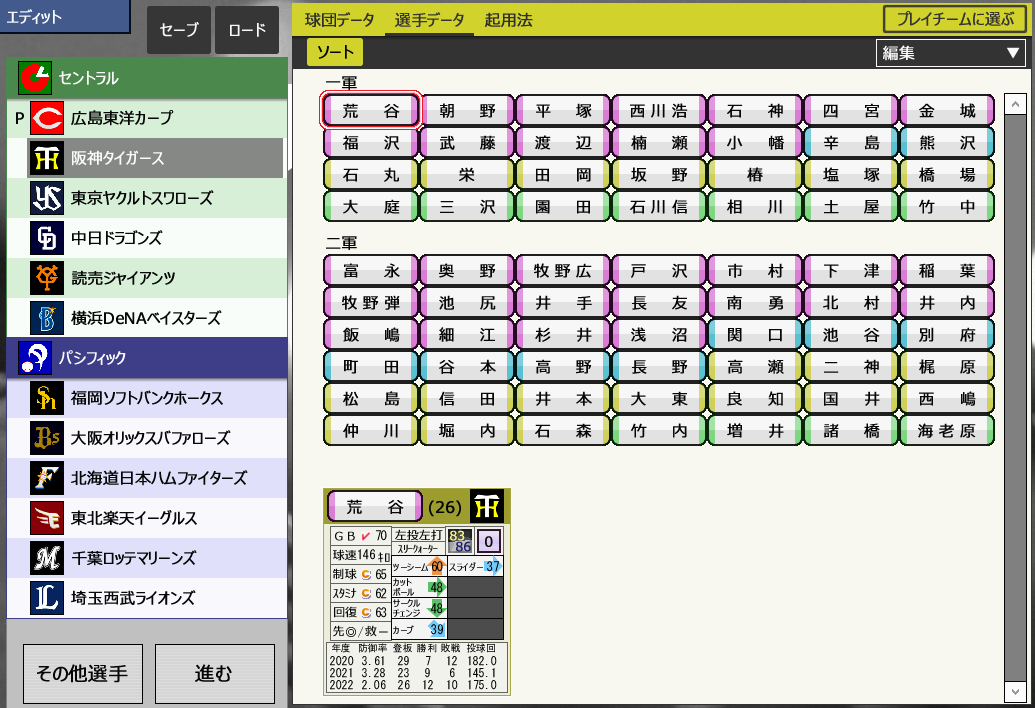
上部に表示されている「ソート」をクリックすると選手の並びを揃えます。
画面右上のプルダウンメニューにマウスオーバーすると、選手エディットメニューが表示されます。

| 項目名 | 内容 |
| 編集 | 選手を選択することで能力画面を開き編集を行う |
| トレード | 選択した選手同士の交換を行う |
| コピー | 選択した選手のクローンを作う |
| 一括 | 条件を指定し、それに当てはまる選手の能力を一括で編集する |
| 特殊 | 特殊メニューを開く |
| 新規追加 | 空きに選手を追加する |
| 削除 | 選択した選手を削除する |
一括編集モード
選択すると右側がこのような画面に切り替わります。子タブで一括代入(通常)と自動査定を選択します。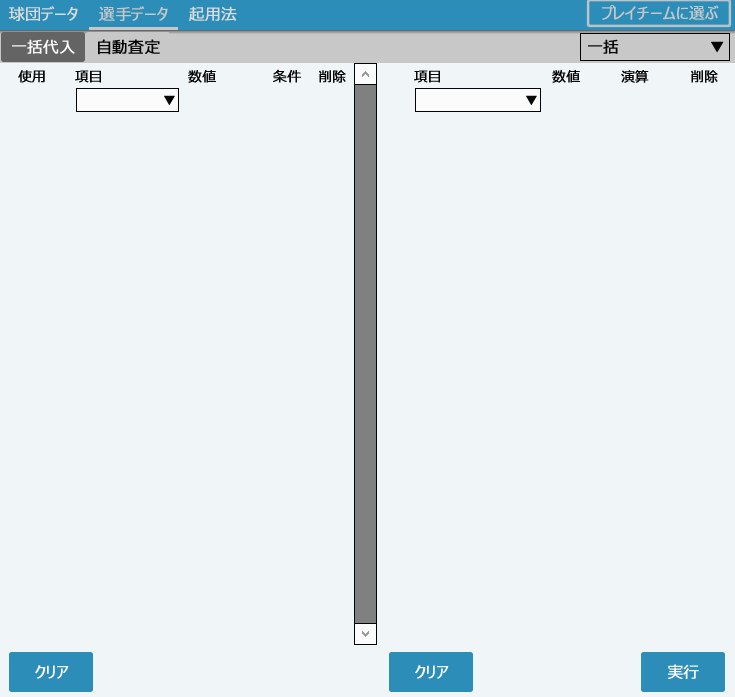
一括代入
左半分が検索条件、右半分が実行内容となっています。プルダウンメニューから項目を選ぶと、検索条件の方では使用・AndOr・数値・条件・削除、
実行内容には数値・演算・削除を変更する欄が現れます。

| 項目名 | 内容 |
| 使用 | その項目を使用するか |
| AndOr | And=その項目と一番上の項目を同時満たすか Or=その項目と一番上の項目のどちらかを満たすか |
| 数値 | 検索条件ではそのデータの数値条件、実行内容では変動する数値 |
| 条件 | 上の数値と合わせて使う |
| 演算 | 上の数値と合わせて使う。乱数はその数値内で上下にランダムで変動する |
| 削除 | その項目を削除する |
これを入力した後実行ボタンを押すと一括編集を実行します。
クリアを選ぶとそちら側の入力内容を全てリセットします。
自動査定
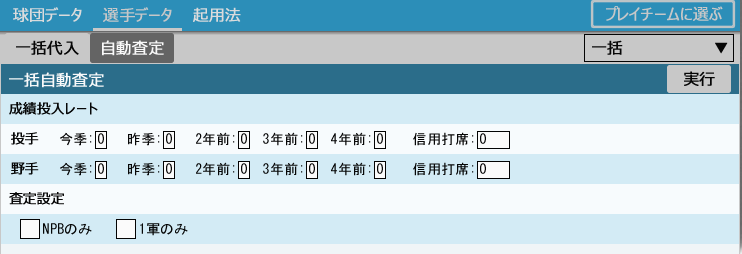
解説も同項目と同様です。
特殊モード
特殊な処理を実行できるモードです。これを選ぶと画面下部に特殊メニューが現れます。
| 項目名 | 内容 |
| 新/一球団 | 新人選手で表示中の球団を埋める |
| 新/全球団 | 新人選手で全ての球団を埋める |
| 外/一球団 | 外国人選手で表示中の球団を埋める |
| 外/全球団 | 外国人選手で全ての球団を埋める |
| シャッフル | 全球団でシャッフルを行う。同ポジション同士でしか交換しない |
| 全削除 | 表示中の球団の選手を全て削除する |
| CSVインポート | CSVファイルから選手データをインポートする |
| 顔写真インポート | 選手の顔写真をインポートする →顔写真の扱いについて |
| 成長値計算 | 全球団の選手の成長値を自動計算する |
| 一・二軍セット | CPUが戦力を見て一軍・二軍の入れ替えを行う |

